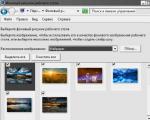Kaip sukurti atsarginę kopiją naudojant itunes. Švieži karšti obuoliai. Ko reikia norint sukurti atsarginę iPhone kopiją Windows kompiuteryje
Reguliariai kurdami atsargines iPhone kopijas sukuriate tam tikrą saugos tinklą. Tai išgelbės jus nuo netyčinių svarbių duomenų ir failų praradimo netikėtai sugedus jūsų išmaniajam telefonui. Kaip sukurti atsarginę iPhone kopiją ir ko tam reikia? Šiame straipsnyje aptarsime atsarginių kopijų kūrimo poreikį ir suprasime mums teikiamus įrankius.
Kodėl reikalingos atsarginės kopijos?
Daugybė straipsnių ir publikacijų, patyrę vartotojai ir IT specialistai kalba apie būtinybę kurti atsargines kopijas. Tai patvirtina šimtai tūkstančių svarbių duomenų praradimo atvejų dėl kompiuterinės įrangos gedimo. Taip, daugelis vartotojų sąmoningai nedaro atsarginių kopijų, puikiai suvokdami jų svarbą.
Atsarginė kopija yra:
- Saugiai rezervuota kontaktinė informacija;
- Konfidencialių duomenų saugojimas;
- Galimybė išsaugoti darbo dokumentus;
- Papildoma nuotraukų ir vaizdo įrašų kopija.
Atsarginė kopija yra dabartinės išmaniojo telefono būsenos momentinė kopija, apimanti beveik visus vartotojo duomenis. Jei jūsų iPhone netikėtai sugenda, visada galite atkurti visus duomenis iš paskutinės atsarginės kopijos. Kalbant apie vartotojus, kurie nepaiso atsarginių kopijų, jie liks be nieko – gedimo ar mirtino gedimo atveju visi duomenys bus prarasti amžiams.
Jei nerimaujate dėl netyčinio duomenų praradimo sugadinus arba pametus išmanųjį telefoną, būtinai sukurkite atsarginę įrenginio kopiją. Optimalus kopijų kūrimo dažnis – 2-3 kartus per savaitę arba iškart gavus/sukūrus svarbius failus.
Yra dviejų tipų „iPhone“ atsarginės kopijos – pirmoji saugoma jūsų vietiniame kompiuteryje ir apima didžiulį duomenų kiekį – nuo SMS iki „Bluetooth“ nustatymų. Tai apima ir programų duomenis bei jų nustatymus, bet ne pačias programas – jos atsisiunčiamos atskirai ir neišsaugomos atsarginėje kopijoje. Puikus pliusas bus kontaktų, skambučių sąrašų, visų gautų / išsiųstų programų, visų nustatymų, kalendoriaus įrašų ir daug daugiau išsaugojimas.
Antrojo tipo atsarginės kopijos saugomos „iCloud“ ir apima ribotą duomenų kiekį – čia daugiausia kuruojamos nustatymų atsarginės kopijos. Nuotraukos, vaizdo įrašai, darbo failai, žinutės, kontaktai, paštas ir daug daugiau yra saugomi iCloud atskira forma, todėl šie duomenys neįtraukiami į atsargines kopijas – kam dubliuoti juos du kartus iš eilės?
Kaip sukurti atsarginę kopiją „iCloud“.
Norėdami sukurti atsarginę „iPhone“ kopiją „iCloud“, jums nereikia nieko kito, išskyrus patį išmanųjį telefoną – jokio laido ar kompiuterio. Kopijų kūrimas suaktyvinamas „iCloud“ nustatymuose, čia reikia pažymėti žymimąjį laukelį „Kopijuoti į iCloud“. Po to duomenų atsarginės kopijos bus sukurtos automatiškai, kol iPhone kraunasi, bus užrakintas ir prijungtas prie „Wi-Fi“ tinklo.
Šiuo režimu atsarginės kopijos bus daromos naktį – būtent šiuo laikotarpiu dažniausiai sutampa visos minėtos sąlygos.
Norėdami rankiniu būdu pradėti kurti atsarginę kopiją, turite apsilankyti „iCloud“ nustatymuose ir spustelėti ten esančią nuorodą „Sukurti kopiją“. Atkreipiame dėmesį, kad jei paslaugos skiriamų penkių gigabaitų jums neužtenka, galite įsigyti papildomos vietos diske – ji pravers saugant didelį duomenų kiekį.
Kaip sukurti atsarginę iPhone kopiją kompiuteryje
Jei neturite Wi-Fi prieigos, tuomet atsarginių kopijų kūrimas į iCloud bus neįmanomas – ten bus išsaugomas tik ribotas duomenų kiekis (kontaktai, skambučiai, kalendoriaus įrašai ir kai kurie kiti dalykai). Todėl dabar sužinosime, kaip sukurti atsarginę iPhone kopiją kompiuteryje. Norėdami tai padaryti, mums reikia paties kompiuterio ir USB laido išmaniajam telefonui prijungti. Norėdami sukurti atsarginę kopiją, turite prijungti „iPhone“ prie kompiuterio ir palaukti, kol jis bus aptiktas.
Tada eikite į skirtuką „Apžvalga“ ir peržiūrėkite skyrių „Atsarginės kopijos“. Čia pamatysime lauką, kuriame galėsite pasirinkti vietą, kurioje bus saugoma atsarginė kopija - pasirinkite „Šis kompiuteris“, o ne „iCloud“. Taigi, mes užtikrinsime, kad būtų saugoma pati išsamiausia atsarginė kopija, o ne sutrumpinta jos versija. Ką daryti toliau? Pažymėję langelį spustelėkite mygtuką „Sukurti kopiją dabar“ ir palaukite, kol operacija bus baigta. Po pačiu mygtuku matome paskutinį kartą, kai buvo sukurta atsarginė kopija. Kai atsarginės kopijos kūrimo ir išsaugojimo procesas bus baigtas (tai gali užtrukti ilgai, priklausomai nuo atsarginės kopijos kuriamo duomenų kiekio), galite išjungti savo iPhone.
Norėdami sukurti atsarginę iPhone kopiją iTunes, turite praleisti nuo kelių minučių iki pusvalandžio. Per šį laiką sukursite visų svarbių duomenų atsargines kopijas ir galėsite greitai juos atkurti, jei išmanusis telefonas netyčia sugestų ar būtų prarastas.
Atkreipkite dėmesį, kad per iTunes sukurta atsarginė kopija apima ne tik nustatymus, bet ir visus vartotojo failus. Todėl kelios atsarginės kopijos gali greitai užpildyti visą laisvą vietą kompiuterio standžiajame diske. Jei norite sutaupyti vietos standžiajame diske, reguliariai ištrinkite senas kopijas.
Daugelis iPhone savininkų susidūrė su situacija, kai jų mobiliajame įrenginyje buvo prarasti duomenys. Tai įmanoma, jei įvyksta gedimas ar triktis arba dėl vartotojo neatidumo. Pirmieji du variantai neįtraukiami. Paprastiems vartotojams, kurie labai retai įdiegia programas ir žaidimus į savo telefoną, programos gedimas negresia. Tokiu atveju galite apsieiti be atsarginių kopijų. Bet jei esate aktyvus vartotojas, norėdami išvengti nesėkmingų eksperimentų, turėtumėte pasidaryti savo iPhone duomenų kopiją. „iPhone“ atsarginė kopija padės išsaugoti visus svarbius duomenis, išskyrus žaidimus, įdiegtas programas, taip pat atsisiųstą muziką, vaizdo įrašus ir skambėjimo melodijas.
Du būdai sukurti kopiją:
1. Įrenginyje naudojant iCloud;
2. Kompiuteryje naudojant iTunes.
Duomenų kopija tiesiai iš telefono.
Kaip sukurti „iPhone“ atsarginę kopiją tiesiai iš savo įrenginio?
Atidarę įrenginio nustatymus raskite „Kopijuoti į iCloud“ ir įdiekite šią funkciją. Kiekvieną kartą, kai prijungiate savo iPhone prie interneto, jūsų duomenų kopija bus automatiškai sukurta.
1. Telefone eikite į „Nustatymai“, atidarykite „iCloud“, „Saugykla ir kopijos“;
2. Paleiskite „Kopijuoti į iCloud“;
3. Įjungę šią funkciją galėsite patys sukurti atsarginę kopiją. Viskas, ką jums reikia padaryti, tai spustelėkite „Sukurti kopiją“.
„iPhone“ turi iki 5 GB laisvos vietos, kurios pakaks atsarginei kopijai.
Sukurkite atsargines duomenų kopijas kompiuteryje.
Duomenys taip pat gali būti kompiuterio standžiajame diske. Tada turėsite prieigą prie savo iPhone kopijos net tada, kai kompiuteris neprijungtas prie interneto. Iš atsarginės kopijos gausite visą reikalingą informaciją, jei jūsų iPhone staiga pasimes arba suges. Galite greitai ir lengvai atkurti savo iPhone iš atsarginės kopijos.
Norėdami sukurti atsarginę iPhone kopiją kompiuteryje:
1. Prijunkite įrenginį prie kompiuterio, tada paleiskite iTunes;
2. Atidarykite „Failas“, suraskite „Įrenginys“, tada spustelėkite „Sukurti atsarginę kopiją“. Įrašymo vieta yra vietinis diskas, net jei kaip saugyklą nurodėte „iCloud“.
Yra dar vienas būdas atlikti „iPhone“ duomenų kopijavimo procesą.
1. Norėdami tai padaryti, turite eiti į iTunes ir rasti įrenginio sinchronizavimo nustatymus.
2. Atidarykite skyrių „Atsarginės kopijos“, spustelėkite „Automatinis kopijų kūrimas“.
3. Toliau reikia pasirinkti „Šis kompiuteris“ ir spustelėti užrašą „Sukurti kopiją dabar“.
Kur galiu rasti atsargines kopijas?
Jei jūsų kompiuteris yra „Mac“, tada jūsų „iPhone“ duomenų kopija buvo nukopijuota į aplanką, kurį galima rasti taip: atidarykite aplanką Library, tada „Application Support“ pasirinkite „MobileSync“ ir peržiūrėkite atsarginę kopiją aplanke „Atsarginė kopija“.
Naudodamas „Windows XP“, kompiuteris išsaugo duomenų kopiją aplanke, kurio ieškome taip: atidarykite „Documents and Settings“, tada suraskite aplanką su vartotojo vardu, eikite į „Application Data“, „Apple Comruter“, suraskite „MobileSync“, atidarykite „iPhone“ duomenų kopija atsarginėje kopijoje.
Ir jei jūsų asmeniniame kompiuteryje įdiegta „Windows 7“, „8“ arba „Vista“, atsarginę kopiją galite rasti taip: aplanką „Vartotojai“, ty atidarykite „Vartotojo vardas“, „AppData“ aplanką, suraskite „Roaming“, eikite į „Apple Computer“, „MobileSync“ ir pabaigos atsarginė kopija.
Dabar žinote, kur saugomos „iPhone“ atsarginės kopijos, prireikus jas rasite greičiau.
iTunes, iCloud, alternatyvi programinė įranga ir trečiųjų šalių debesų paslaugos.
Bandomosios „iOS“ versijos, eksperimentai su „jailbreak“, nuolatinis perėjimas iš įrenginio į įrenginį, strigčių testai, taip pat daugybė programinės įrangos iš „App Store“ ir jos aplenkimas – tai dar ne visos priežastys. kodėl aš kada nors praradau svarbius asmeninius duomenis iš iPhone.
Tačiau su tokiais sunkumais susiduria ne tik užkietėję geikai, kurie niekada nepailsi. Nepaisant neįtikėtino Apple technologijos patikimumo, norėdami gauti svarbios informacijos, kurios nenorite prarasti, vis tiek turite paruošti kopijas saugioje vietoje.
Siekdamas apsaugoti jus nuo galimų erzinančių nesusipratimų, sudėjau visas atsargines parinktis, kurias išbandžiau asmeniškai.
1. iTunes ir atsarginė kopija į Mac arba PC standųjį diską

Privalumai: su atsargine kopija per iTunes galite pasiekti informaciją be interneto – net atvirame lauke. Be to, tai yra viena iš greičiausių galimybių išsaugoti beveik visus duomenis iš iPhone.
Trūkumai: Gaila, bet pasidaryti atsarginę kopiją ar atkurti duomenis be kompiuterio nepavyks, net ir norint. Itin juokingai atrodo didelio iPad Pro atsarginės informacijos kopijavimas į 12 colių MacBook. Pliusas – kopija užima gana daug vietos diske, kas labai pastebima „Mac“ su mažais SSD diskais.
Ką galite sutaupyti?: beveik viskas, išskyrus turinį iš „App Store“ ir „iTunes Store“ (jis bus atsisiųstas internetu), per „iTunes“ sinchronizuojamą turinį (importuotus garso įrašus ir kt.), debesyse saugomas nuotraukas (pvz., „iCloud Photo Stream“), „Touch ID“ ir Apple Pay nustatymus. Atminkite, kad kai kuriems duomenims reikia apsaugoti slaptažodžiu, kad būtų sukurta atsarginė kopija.
Kaip tai padaryti: Tai paprasta – tiesiog eikite į iTunes, eikite į įrenginio skirtuką ir paspauskite vieną mygtuką, kad sukurtumėte kopiją arba ją atkurtumėte.
Mano nuomonė: Aš pats naudoju atsarginę kopiją į savo MacBook Pro kietąjį diską tik prieš kokį nors įtemptą momentą – diegdamas bandomąją iOS versiją, jailbreak’ą ir pan. Kitose situacijose man labiau patinka kitokio pobūdžio asmeninės informacijos saugojimas.
2. Alternatyvos iTunes atsarginėms kopijoms naudojant iMazing kaip pavyzdį

Privalumai: su jų pagalba galite ne tik pasiekti duomenis be interneto, bet ir pasijusti tikru geiku, kuris naudoja ne tik standartinę programinę įrangą. Be to, kai kuriais konkrečiais atvejais alternatyvos gali būti patogesnės – pavyzdžiui, norint greitai įrašyti nuotraukas į standųjį diską.
Trūkumai: visiems atsarginių kopijų kūrimo procesams vis tiek reikalingas kompiuteris, kuris ne visada pasiekiamas.
Kaip tai padaryti: daugeliu atvejų atsarginė kopija iTunes alternatyvose sukuriama arba atkuriama paspaudus vieną ar du mygtukus (pavyzdžiui, tame pačiame iMazing). Bet kiekviena konkreti parinktis gali turėti savų niuansų – kai kuriuose sprendimuose galima atskirai išsaugoti žinutes, kontaktus ar kitus duomenis.
Mano nuomonė: Kai kuriais atvejais iTunes alternatyvų naudojimas gali būti net labiau nei tinkamas – ypač asmeniniuose kompiuteriuose, kuriems Apple programa tiesiog nėra pritaikyta. Jis veikia itin nerangiai net ir gana galinguose kompiuteriuose. Tačiau šiandien „Mac“ vis dar linkstu prie standartinio sprendimo.
3. iCloud kaip debesies saugykla iPhone atsarginėms kopijoms

Privalumai: Šiuo atveju kompiuteris nereikalingas. Ir tai puiku.
Trūkumai: Galimas mokėjimas už didelę saugyklos vietą tiems, kuriems nemokamos 5 GB per mažai. Be to – be interneto visa tai nenaudinga.
Kaip tai padaryti: turite eiti į atsarginės kopijos meniu iš įrenginio sistemos nustatymų skilties iCloud (Nustatymai – „iCloud“ – atsarginė kopija)- čia yra visos reikalingos funkcijos.
Mano nuomonė: nepaisant to, kad šiandien naudoju tik Apple įrenginius (MacBook Pro, iPhone ir iPad), daug įdomių paslaugų "gyvena" su manimi nuo pat mano pirmojo Android išmaniojo telefono laikų (jei atmintis neapgauna HTC Wildfire). Štai kodėl mano pagrindinis debesis yra „Google“ diskas, o ne „iCloud“. O pastarajame retai kada turiu pakankamai laisvos vietos atsarginėms kopijoms.
4. „iCloud“ ir „Apple“ prekės ženklo paslaugos, skirtos duomenims iš „iPhone“ išsaugoti

Privalumai: duomenys sinchronizuojami realiuoju laiku. Atkūrimo metu galite saugiai naudoti įrenginį. Tai ypač patogu, kai, pavyzdžiui, bandote naują partnerių iPhone. Įvedate savo Apple ID informaciją, o asmeninė informacija lėtai ištraukiama per internetą, neatitraukiant jūsų dėmesio nuo įrenginio naudojimo.
Ką galite sutaupyti?: nuotraukos, paštas, kontaktai, kalendoriai, priminimai, „Safari“ žymės, užrašai, Piniginės duomenys, muzikos pasirinkimas „Apple Music“ ir pan. Didžioji dauguma šiuolaikinių mobiliųjų programų gali veikti su „iCloud Drive“, ir tai gali būti labai patogu.
Kaip tai padaryti: su „iCloud“ sinchronizuojamų duomenų rinkinį galite rasti įrenginio sistemos nustatymų skiltyje (Nustatymai – „iCloud“). Kadangi daugelis trečiųjų šalių programų gali saugoti informaciją „iCloud Drive“, taip pat turite įsigilinti į jų nustatymus. Kitos „Apple“ prekės ženklo paslaugos (pvz., „Apple Music“) suteikia prieigą prie informacijos įvedus „Apple ID“.
Mano nuomonė: nepaisant to, kad „iCloud Drive“ toli gražu nėra pagrindinė mano asmeninės informacijos saugykla, jo laisvą vietą nuolat užima kai kurių programų duomenys (čia yra tik daugybė „Byword“ tekstinių failų). Ir tai labai patogu. Ir aš paprastai tyliu apie modernių Apple firminių paslaugų šaunumą – tiesiog pažiūrėkite į Apple Music. Ir jis sėkmingai saugo visus mano duomenis be jokios pašalinės pagalbos.
5. Trečiųjų šalių debesies paslaugos, skirtos informacijai saugoti naudojant Google kaip pavyzdį

Privalumai: Didžiausias universalumas ir prieiga iš bet kurio įrenginio. Pavyzdžiui, „Google“ prekės ženklo paslaugos puikiai tinka vartotojams, kurie savo darbą su „iPhone“ papildo „Android“ išmaniuoju telefonu.
Trūkumai: iOS apribojimai (juk Apple pirmenybę teikia firminėms paslaugoms), galimybė išsaugoti ne visus duomenis, taip pat būtinybė prisijungti prie interneto.
Ką galite sutaupyti?: paštas, kontaktai, kalendoriai, užrašai, taip pat nuotraukos „Google“ nuotraukose, muzika „Google“ muzikoje, failai „Google“ diske ir pan. Ta pati istorija ir su kitomis panašiomis paslaugomis – pavyzdžiui, bet kokio tipo failus galima saugiai saugoti „Dropbox“, ir jie niekur nedings net pačiais kritiškiausiais atvejais.
Kaip tai padaryti: pašto, kontaktų, kalendorių ir „Google“ užrašų sinchronizavimo nustatymas pasiekiamas atitinkamoje įrenginio sistemos nustatymų skiltyje (Nustatymai – paštas, adresai, kalendoriai), o kitų duomenų įkėlimas konfigūruojamas iš kiekvienos atskiros trečiosios šalies programos.
Mano nuomonė: Jei naudojate kelis skirtingų gamintojų įrenginius (galbūt turite asmeninį kompiuterį, o ne „Mac“ arba „Android“, o ne „iPhone“), jums tikrai bus patogu „Gmail“ saugoti pagrindinius duomenis – paštą, kalendorius ir kontaktus. Kitais atvejais geriau atiduoti visą informaciją į „Apple“ rankas – taip patogiau.
Viskas iš karto, kad sumažintumėte svarbių įrašų praradimo riziką

Tarp „iPhone“ savininkų labai populiari procedūra „išvalyti“ įrenginį nuo nereikalingų failų, siekiant gauti daugiau laisvos atminties. Kuo mažesnis išmaniojo telefono vidinės atminties kiekis, tuo dažniau teks atlikti šią operaciją. Kartais tai netgi naudinga, tačiau tokio „valymo“ metu galite netyčia ištrinti svarbius failus, tokius kaip pranešimai, kontaktai ir nuotraukos. Todėl prieš šias procedūras būtina sukurti atsarginę „iPhone“ kopiją.
Žinoma, pageidautina, kad ir įrenginio atsarginė kopija, ir valymas būtų atliekami vienoje vietoje – taip ir patogiau, ir saugiau. Neseniai atradome įdomų įrankį, kuris yra ne tik pilnavertis iTunes pakaitalas, bet ir turintis daug naudingų funkcijų, įskaitant nereikalingų failų atminties išvalymą ir pilną/dalinę atsarginę kopiją net per Wi-Fi.
Norėdami sukurti atsarginę kopiją belaidžiu būdu, tiesiog eikite į atitinkamą AnyTrans programos skyrių.

Pirmą kartą prijungus „iPhone“ prie kompiuterio, atsarginė kopija bus sukurta automatiškai, jei abu įrenginiai yra tame pačiame „Wi-Fi“ tinkle.

Atsarginio skaidinio funkcionalumas tuo neapsiriboja. Taigi, galite sukonfigūruoti atidėtą atsarginių kopijų kūrimą – pavyzdžiui, po trijų dienų. Be to, programa galės jums pranešti, jei iPhone baterijos lygis nukrito žemiau 10%, arba automatiškai pradės atsarginę kopiją, jei įkrovimo lygis bus mažesnis nei 20%.

Jei jums nereikia visos atsarginės kopijos, visada galite išsaugoti svarbiausius failus. Norėdami tai padaryti, eikite į kitą programos skyrių ir eikite į kategorijų sąrašą – garso, vaizdo, nuotraukų, kontaktų ir pan. Panagrinėkime „AnyTrans“ galimybes – kaip taisyklė, daugelis žmonių svarbią informaciją saugo SMS žinutėmis.

Norėdami eksportuoti pranešimus iš iPhone, tereikia atidaryti atitinkamą skirtuką, pažymėti norimą SMS, viršutiniame dešiniajame kampe spustelėti mygtuką Kopijuoti failus į kompiuterį ir pasirinkti paskirties aplanką. Po kelių sekundžių pasirinkti pranešimai pasirodys kompiuterio atmintyje – jūsų nurodytame aplanke. Situacija su kitų tipų failais yra beveik identiška.


Be to, programa gali atsisiųsti vaizdo įrašus iš „YouTube“ (kol kas tik „Mac“, bet netrukus ši parinktis pasirodys „Windows“ sistemoje), optimizuoti vaizdo įrašus atkūrimui konkrečiame „iPhone“ modelyje, kopijuoti programos duomenis ir netgi daryti . Vienintelė kliūtis naudojant programą gali kilti dėl rusų kalbos trūkumo, tačiau apskritai sąsaja yra logiška ir intuityvi.
Atsarginės kopijos kūrimo funkcija yra dar viena priežastis atsisiųsti šią programą, skirtą „Mac“ arba „Windows“. Yra ir mokama, ir nemokama bandomoji versija, su kuria galima įsigyti dalį
Atsarginių kopijų kūrimas yra paprastas ir tuo pat metu labai svarbus. Trys patarimai, kuriuos galime duoti iPhone naudotojams: pasidarykite, kurkite ir kurkite atsargines kopijas. Šiame straipsnyje mes jums pasakysime visus būdus, kaip sukurti atsarginę „iPhone“ atsarginę kopiją.
Kodėl atsarginė iPhone
„IPhone“ yra vertingas turtas ir net neįvertinus fakto, kiek jis kainuoja, savininkui tai yra prisiminimų saugykla, nesvarbu, ar tai būtų nuotraukos iš įvykių, kurie niekada nepasikartos, ar vertingi dokumentai. Todėl svarbu užtikrinti, kad visi šie duomenys būtų saugiai apsaugoti nuo praradimo, vagystės ar atsitiktinio sugadinimo.
Be to, Apple kelis kartus per metus išleidžia iOS naujinimus, kuriuos labai rekomenduojame, jei kas nors nutiktų. Na, o jei perkate naują telefono modelį, atsarginė kopija yra geriausias būdas perkelti duomenis iš seno įrenginio į naujai įsigytą.
Yra daug būdų, kaip sukurti atsarginę „iPhone“ atsarginę kopiją tiek vietiniame asmeniniame kompiuteryje ar „Mac“, tiek internete – naudojant įvairias debesies paslaugas, nuo oficialių „iTunes“ ir „iCloud“ iki daugybės trečiųjų šalių.
Kad jūsų duomenys būtų tikrai apsaugoti, rekomenduojame naudoti bent du galimus būdus. Jei atsitiks blogiausia ir atsarginė kopija bus pažeista, turėsite atsarginę kopiją.
Vienam iPhone geriau turėti dvi atsargines kopijas
Kaip sukurti atsarginę kopiją „iCloud“.
Vienas iš paprasčiausių būdų sukurti atsarginę „iPhone“ kopiją yra naudoti „Apple“ paslaugą „iCloud“.
Kiekvienas „Apple ID“ savininkas turi prieigą prie 5 GB saugyklos vietos, kurioje galite saugoti žymes, kontaktus, kalendorius, „iCloud“ dokumentus, el. paštą, užrašus ir nuotraukų biblioteką. Jei darote daug nuotraukų ir vaizdo įrašų, gali tekti padidinti talpą, nes ji gana greitai užsipildys.
Šiuo metu „Apple“ siūlo 50 GB už 0,99 USD per mėnesį, 200 GB už 2,49 USD per mėnesį ir 2 TB už 6,99 USD per mėnesį. Atrodo gana nesąžininga, kad laisvos vietos paskirstymas yra susietas su jūsų Apple ID, o ne didėja, kai perkate daugiau įrenginių.
Nors „iCloud“ atsarginės kopijos yra labai patogios, jas geriausia naudoti kartu su „iTunes“, kad apimtų visus galimus duomenis. „iCloud“ atsargines kopijas galima sukurti fone kiekvieną kartą, kai įrenginys prijungiamas prie „Wi-Fi“ ryšio.
Norėdami kurti ir naudoti „iCloud“ atsargines kopijas, jums reikės „iCloud“ paskyros; paprastai jis sukuriamas pirmą kartą nustatant „iPhone“.
„Apple“ įrenginyje atidarykite Nustatymai. Viršuje pamatysite savo vardą ir nuotrauką. Bakstelėkite jį ir pasirinkite „iCloud“, o kitame ekrane slinkite žemyn ilgu sąrašu Programos naudojant iCloud ir pasirinkite paskutinį įrašą - Atsarginė kopija.
Perkelkite slankiklį į dešinę, kad įgalintumėte „iCloud“ atsarginę kopiją. Kai tai padarysite, jūsų telefonas automatiškai sukurs atsarginę duomenų kopiją be jūsų įsikišimo.
 „iCloud“ atsarginė kopija užtrunka vos kelias minutes
„iCloud“ atsarginė kopija užtrunka vos kelias minutes Kaip sukurti atsarginę kopiją kompiuteryje
Vietos atsarginės kopijos pranašumas yra tas, kad galite ją tvarkyti patys, o ne perduoti visą galią visagaliam debesiui. „iTunes“ dėka labai lengva sukurti vietines „iPhone“ atsargines kopijas.
Nepaisant visų nepatogumų, kuriuos turi iTunes, ši programa vis tiek labai tinka atsarginėms kopijoms kurti. Naudodami jį vos per kelias minutes galite sukurti visą Apple įrenginio atsarginę kopiją.
Norėdami tai padaryti, pirmiausia turite prijungti „iPhone“ prie kompiuterio ar „Mac“. „iTunes“ viršutiniame kairiajame kampe, po atkūrimo valdymo mygtukais, pamatysite mažą piktogramą su savo telefono nuotrauka. Spustelėkite jį ir eikite į įrenginio meniu. Kairiajame skydelyje pasirinkite Apžvalga. Atsiras skirtukas su skyriumi apačioje Atsarginės kopijos.
 Vietinio kopijavimo nustatymas iTunes
Vietinio kopijavimo nustatymas iTunes Jis turi dvi parinktis - kopijuoti į iCloud ir vietinę kopiją. Paprastai pagal numatytuosius nustatymus duomenys sinchronizuojami su iCloud. Bet jei jums labiau patinka vietinės atsarginės kopijos, rinkitės Šis kompiuteris, kad duomenys iš jūsų iPhone būtų automatiškai išsaugomi jūsų kompiuteryje kiekvieną kartą, kai prie jo prijungiate savo išmanųjį telefoną.
Atsarginių parinkčių pasirinkimo dešinėje yra mygtukas Sukurkite kopiją dabar. Tai leidžia rankiniu būdu paleisti atsarginę kopiją iš savo iPhone į kompiuterį bet kuriuo metu. Mygtukas Atkurti iš kopijos leidžia atkurti duomenis naujame įrenginyje po mirksėjimo arba atnaujinimo.
Atsarginėje kopijoje bus: visos įrenginyje esančios nuotraukos, kontaktai, kalendoriaus įrašai, „Safari“ žymės, užrašai, skambučių istorija ir kai kurie kiti duomenys. Nenukopijuota: muzika, filmai ir kitas turinys, įsigytas iš iTunes. Jų iPhone vėl juos atsisiųs, kai atkursite duomenis iš atsarginės kopijos. Visą nukopijuotų ir nenukopijuotų dalykų sąrašą galite perskaityti oficialioje „Apple“ techninės pagalbos svetainėje.
Kaip sukurti atsarginę kopiją, jei turite „Apple Watch“.
„iTunes“ taip pat siūlo galimybę užšifruoti atsarginę kopiją. Jei išmaniajame telefone saugote labai konfidencialius duomenis arba tiesiog nerimaujate dėl saugumo, galite naudoti šią parinktį norėdami toliau šifruoti atsarginę kopiją slaptažodžiu.
Šifruota duomenų kopija daroma taip pat kaip ir įprasta vietinė kopija (rankiniu būdu arba automatiškai), bet pažymėjus žymimąjį laukelį Šifruoti iPhone atsarginę kopiją. Pirmą kartą kopijuodami būsite paprašyti nustatyti slaptažodį. Atminkite, kad slaptažodį žinosite tik jūs – Apple jo nesaugo. Taigi, jei pamiršite, negalėsite jo atkurti ir atsarginė kopija bus nenaudinga.
Tačiau šifruotoje kopijoje yra kai kurių duomenų, kurių negalima nukopijuoti iš „iPhone“. Tai apima jūsų slaptažodžius, taip pat visus duomenis, surinktus iš jūsų „Apple Watch“, įskaitant jūsų pažangą vykdant įvairią fizinę veiklą. To priežastis paprasta – tai grynai asmeniniai duomenys. Taigi, jei naudojate „Apple“ kūno rengybos stebėjimo priemonę, visos jūsų atsarginės kopijos turėtų būti užšifruotos.
 Duomenys iš Apple Watch išsaugomi tik šifruotoje kopijoje
Duomenys iš Apple Watch išsaugomi tik šifruotoje kopijoje Kaip sukurti atsarginę iPhone kopiją naudojant trečiosios šalies paslaugą
Saugumo ekspertai turi išmintingą posakį: „Jei turite tik vieną atsarginę kopiją, atsarginės kopijos neturite“. Kelių duomenų kopijų kūrimas yra vienintelis būdas užtikrinti, kad jie nebus prarasti net ir įvykus stichinei nelaimei.
Prisiregistravus gauti nemokamas paskyras „Dropbox“, „Flickr“, „Google“ diske, „OneDrive“ ir įvairiose kitose paslaugose, nuotraukų ir dokumentų atsarginių kopijų kūrimas yra lengvas. Beveik visi jie siūlo automatinį sinchronizavimą ir tai netrukdys „iCloud“.
Taigi atsisiųskite vieną ar daugiau iš šių programų ir vykdykite instrukcijas, ir jūs turėsite dar bent vieną „alternatyvų aerodromą“, kuris veiks fone. Tačiau būtinai patikrinkite kiekvienos programos nustatymus ir panaikinkite žymėjimą Naudokite mobiliuosius duomenis, antraip galite sulaukti nemalonios staigmenos, kai ateis laikas mokėti už korinį ryšį.
Kaip sukurti „iPhone“ atsarginę kopiją „Google“ diske
„Google“ neseniai pridėjo naują funkciją „Google“ disko programoje, skirta „iOS“, suteikdama galimybę kurti atsargines kontaktų, kalendoriaus ir nuotraukų galerijų kopijas debesyje.
Tai šiek tiek pakeista, nes ši funkcija skatina iPhone naudotojus pereiti prie Android. Jei sukursite atsarginę kopiją „Google“ diske, tada, kai įsigysite „Android“ išmanųjį telefoną, duomenys iš „iPhone“ bus greitai jame atkurti. Žinoma, pavyzdžiui, jūsų muzikos kolekcija liks iTunes.
Tačiau „Apple“ neatsilieka: jau seniai turi programą „Move to iOS“, kuri maždaug tą patį daro ir pereinant iš „Android“ prie „iOS“. Tai simetriškas atsakymas.